修復“沒有互聯網,安全”的 WiFi 錯誤
已發表: 2019-04-03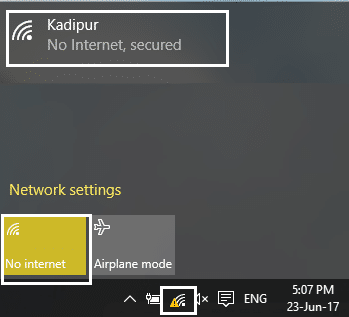
始終建議保持 Windows 操作系統更新,我們需要正確執行此操作。 但是,有時 Windows 更新文件會在某些程序中出現一些問題。 大多數用戶面臨的最常見問題之一是“沒有互聯網,安全”WiFi 錯誤。 然而,每個問題都有解決方案,幸運的是,我們有解決這個問題的方法。 此問題可能是由於 IP 地址配置錯誤造成的。 無論原因是什麼,我們都會引導您找到解決方案。 本文將重點介紹一些修復 Windows 10 中的安全問題 No internet 的方法。
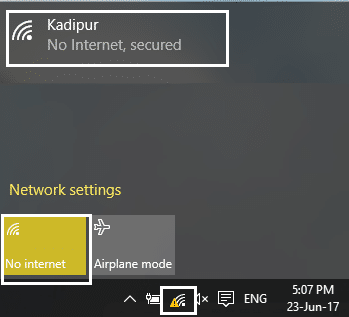
內容
- 修復“沒有互聯網,安全”的 WiFi 錯誤
- 方法一:更新網卡驅動
- 方法 – 2:檢查與網絡相關的所有硬件
- 方法 – 3:禁用 WiFi 共享
- 方法 – 4:修改 TCP/IPv4 屬性
- 方法 – 5:更改您的 WiFi 連接的屬性
- 方法 – 6:更改電源管理屬性
- 方法 – 7:運行網絡疑難解答
- 方法 – 8:重置網絡配置
- 方法 – 9:禁用 IPv6
- 方法 10 – 重新安裝網絡適配器
修復“沒有互聯網,安全”的 WiFi 錯誤
確保創建一個還原點以防萬一出現問題。
方法一:更新網卡驅動
如果您的屏幕上反復出現此問題,則可能是驅動程序問題。 因此,我們將從更新您的網絡適配器的驅動程序開始。 您需要瀏覽網絡適配器製造商的網站以下載最新的驅動程序,將其傳輸到您自己的設備並安裝最新的驅動程序。 現在您可以嘗試連接您的互聯網,希望您不會看到“無互聯網,安全”WiFi 錯誤。
如果您仍然面臨上述錯誤,則需要手動更新網絡適配器驅動程序:
1. 按 Windows 鍵 + R 並鍵入devmgmt.msc並按 Enter 打開設備管理器。
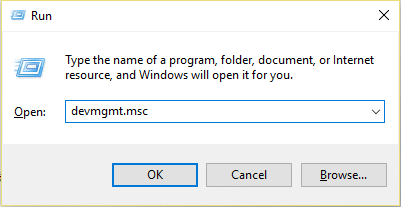
2. 展開網絡適配器,然後右鍵單擊您的Wi-Fi 控制器(例如 Broadcom 或 Intel)並選擇更新驅動程序。
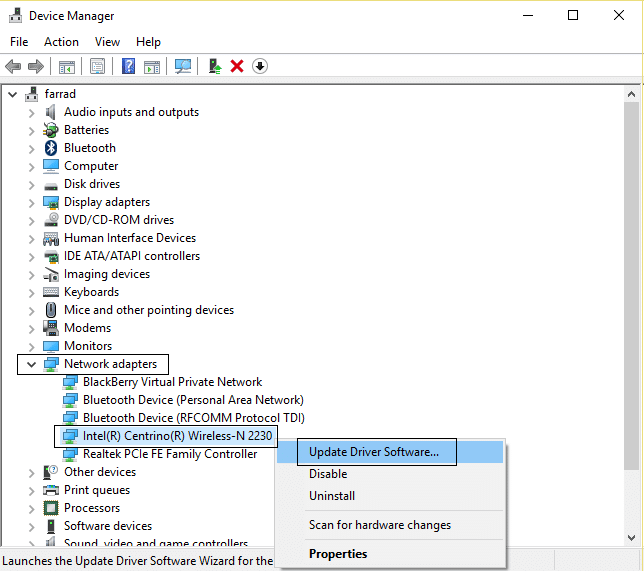
3. 在更新驅動程序軟件窗口中,選擇“瀏覽我的計算機以查找驅動程序軟件。 ”
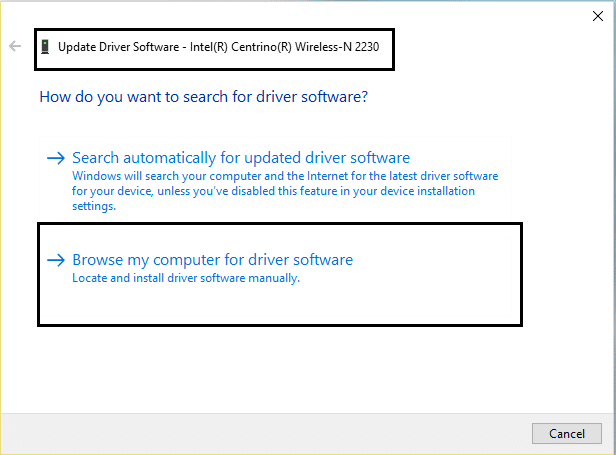
4. 現在選擇“讓我從計算機上的可用驅動程序列表中進行選擇。 ”
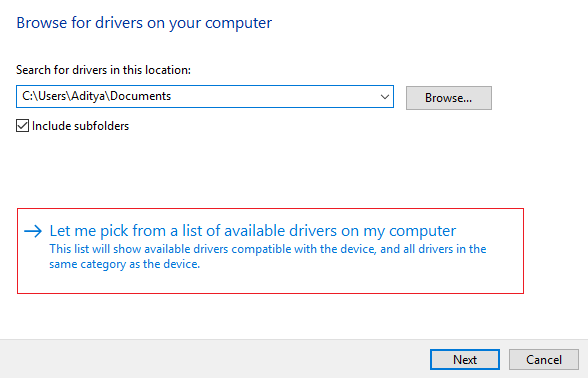
5. 嘗試從列出的版本更新驅動程序。
注意:從列表中選擇最新的驅動程序,然後單擊下一步。
6. 重新啟動您的 PC 以應用更改。
方法 – 2:檢查與網絡相關的所有硬件
首先檢查設備的所有與網絡相關的硬件以確保沒有硬件問題以進一步移動並實施設置和軟件相關的解決方案。
- 檢查網絡連接並確保所有電源線均已正確連接。
- 確保 Wi-Fi 路由器工作正常並顯示良好的信號。
- 確保您設備上的無線按鈕為“ ON ”。
方法——3: 禁用 WiFi 共享
如果您使用的是 Windows 10 操作系統,並且它最近更新並顯示“無互聯網,安全”WiFi 錯誤,則可能是路由器程序與無線驅動程序衝突。 這意味著如果您禁用 WiFi 共享,它可以在您的系統上解決此問題。
1. 按 Windows + R 並鍵入ncpa.cpl並按 Enter
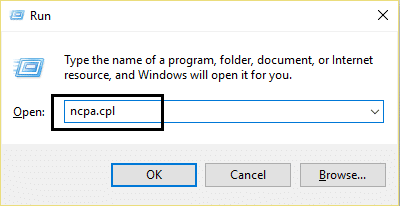
2. 右鍵單擊無線適配器屬性並選擇屬性。
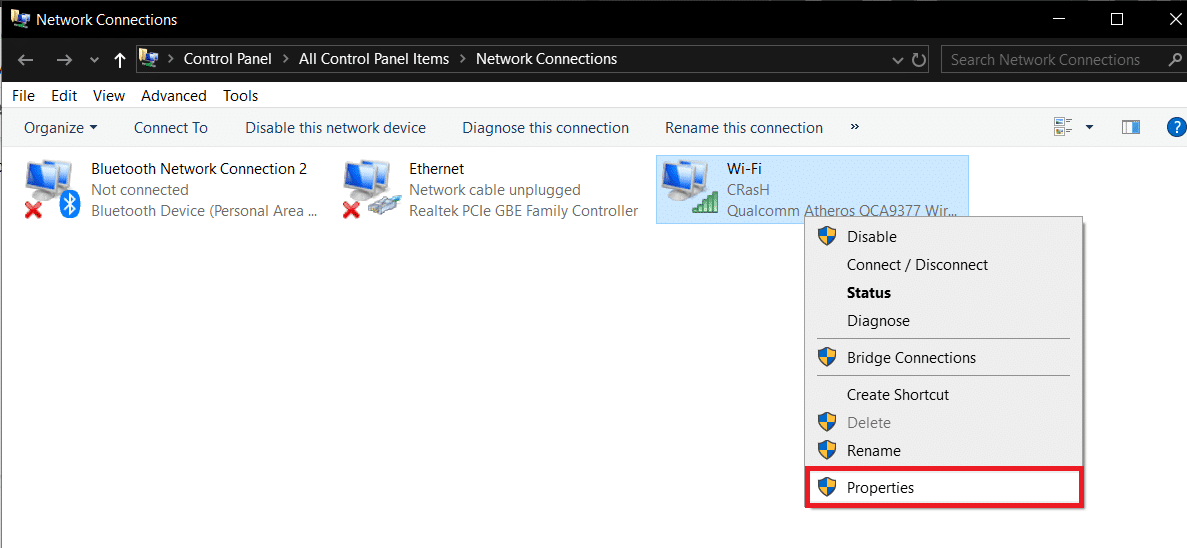
3. 向下滾動並取消選中“ Microsoft 網絡適配器多路復用器協議”。 此外,請確保取消選中與 WiFi 共享相關的任何其他項目。
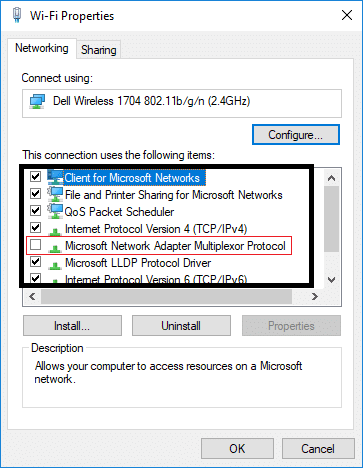
4. 現在您可以再次嘗試連接您的互聯網或 Wifi 路由器。 如果問題仍然存在,您可以嘗試其他方法。
方法——4: 修改 TCP/IPv4 屬性
這是修復“無互聯網,安全”WiFi錯誤的另一種方法:
1. 按 Windows + R 並鍵入ncpa.cpl並按 Enter
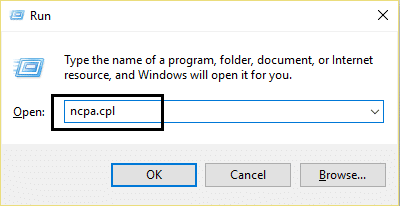
2. 右鍵單擊無線適配器屬性並選擇屬性。
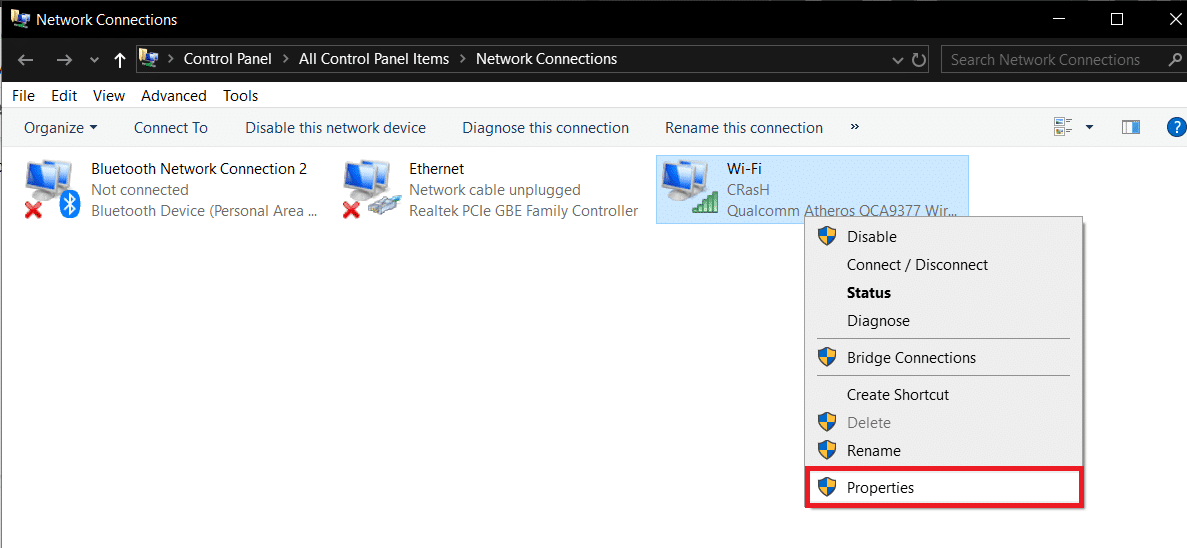
3. 現在雙擊Internet 協議 4 (TCP/IPv4)。
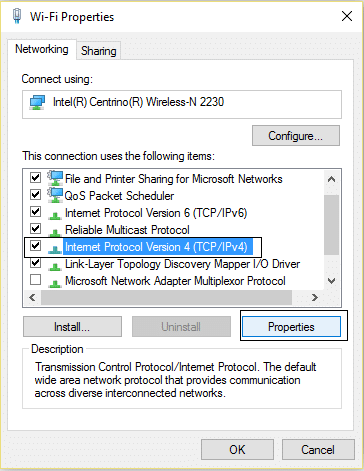
4. 確保選中以下單選按鈕:
自動獲取IP地址
自動獲取 DNS 服務器地址。
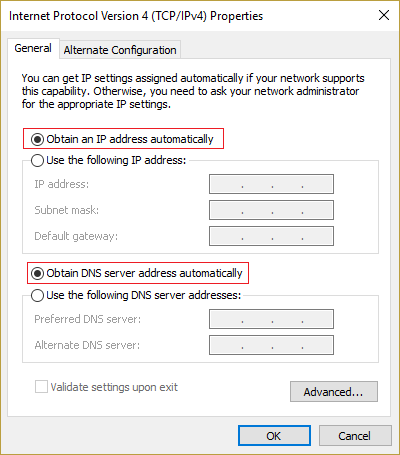
5. 現在您需要單擊高級按鈕並導航到WINS 選項卡。
6. 在NetBIOS setting選項下,您需要Enable NetBIOS over TCP/IP。
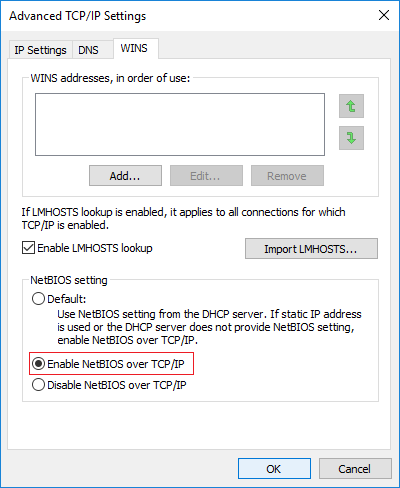
7. 最後,在所有打開的框上單擊確定以保存更改。
現在嘗試連接您的互聯網並檢查問題是否消失。 如果您的問題仍未解決,請不要擔心,因為我們有更多方法可以解決。
方法 – 5:更改您的 WiFi 連接的屬性
1. 按 Windows + R 並鍵入ncpa.cpl並按 Enter
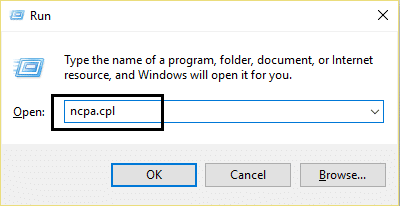
2. 右鍵單擊無線適配器屬性並選擇屬性。
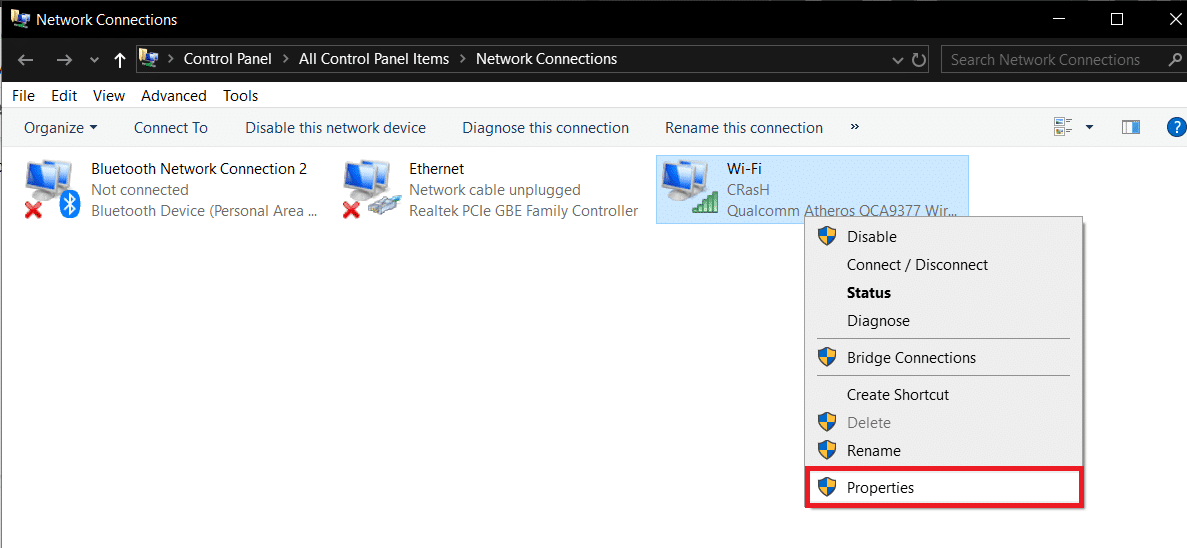

3. 現在,在此屬性對話框中,確保選中以下選項:
- Microsoft 網絡客戶端
- Microsoft 網絡的文件和打印機共享
- 鏈路層拓撲發現映射器 I/O 驅動程序
- Internet 協議版本 4,或 TCP/IPv4
- Internet 協議版本 6,或 TCP/IPv6
- 鏈路層拓撲發現響應者
- 可靠的組播協議
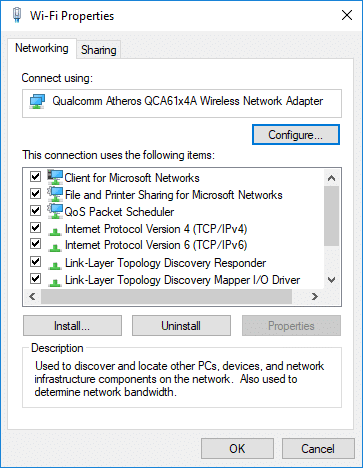
4.如果任何選項未選中,請選中它,然後單擊應用,然後單擊確定。
5. 重新啟動您的 PC 以保存更改並重新啟動您的路由器。
方法 – 6:更改電源管理屬性
要修復“無互聯網,安全”WiFi 錯誤,您還可以嘗試更改電源管理屬性。 如果您取消選中“關閉無線網絡設備並節省電源”複選框,將會有所幫助。
1. 打開設備管理器。 按 Windows + R 並鍵入devmgmt.msc然後按 Enter 或按Win + X並從列表中選擇設備管理器選項。
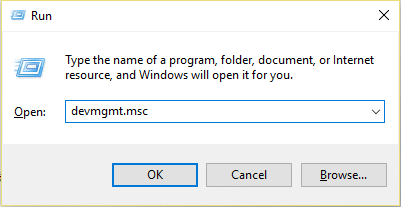
2. 展開網絡適配器條目。
3. 雙擊您已連接的無線網絡設備。
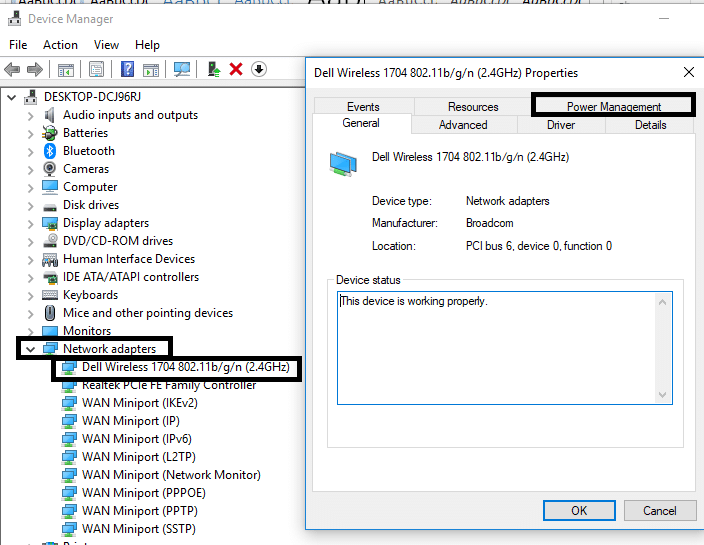
4. 導航到電源管理部分。
5.取消勾選“允許計算機關閉此設備以節省電源”。
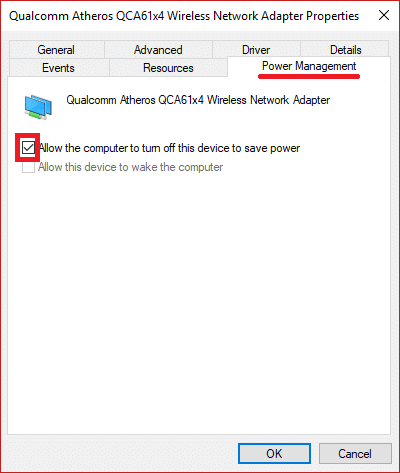
方法 – 7: 運行網絡疑難解答
1. 按 Windows 鍵 + I 打開設置,然後單擊更新和安全。
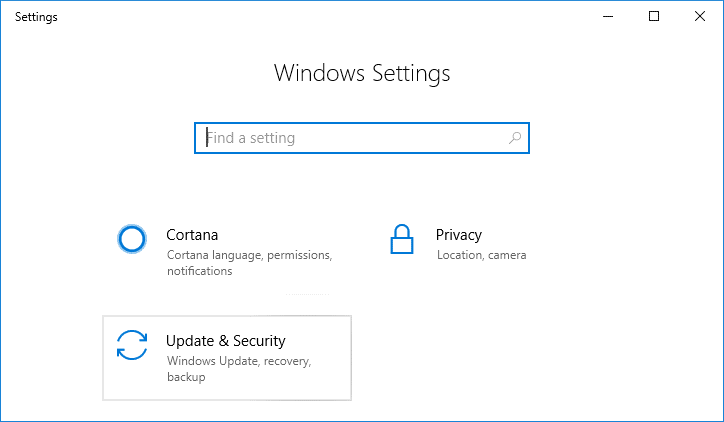
2. 從左側菜單中,選擇疑難解答。
3. 在疑難解答下,單擊Internet 連接,然後單擊運行疑難解答。
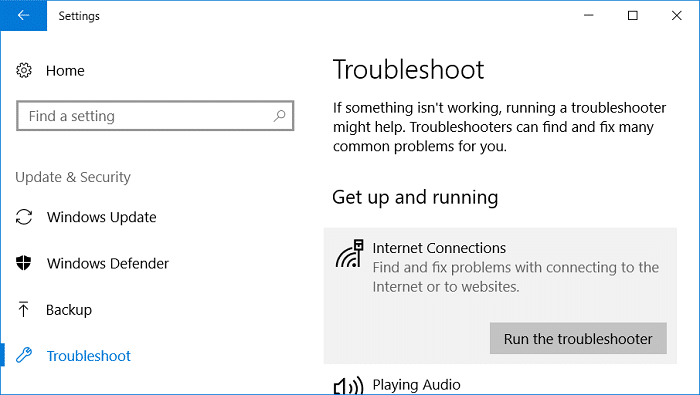
4. 按照屏幕上的進一步說明運行疑難解答。
5. 如果上述方法未能修復“無互聯網,安全”WiFi 錯誤而不是“疑難解答”窗口,請單擊“網絡適配器”,然後單擊“運行疑難解答”。
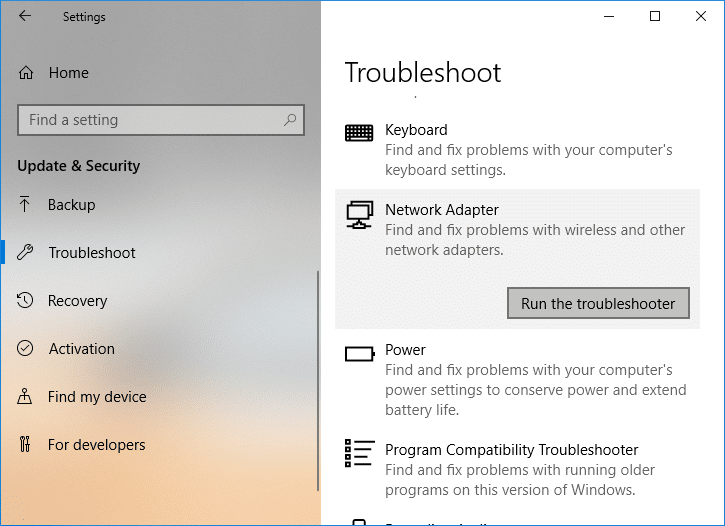
5. 重新啟動您的 PC 以保存更改。
方法 – 8:重置網絡配置
很多時候用戶通過簡單地重置他們的網絡配置來解決這個問題。 此方法非常簡單,因為您需要運行一些命令。
1. 在您的設備上使用管理員訪問權限或 Windows PowerShell 打開命令提示符。 用戶可以通過搜索“cmd”或 PowerShell 然後按 Enter 來執行此步驟。
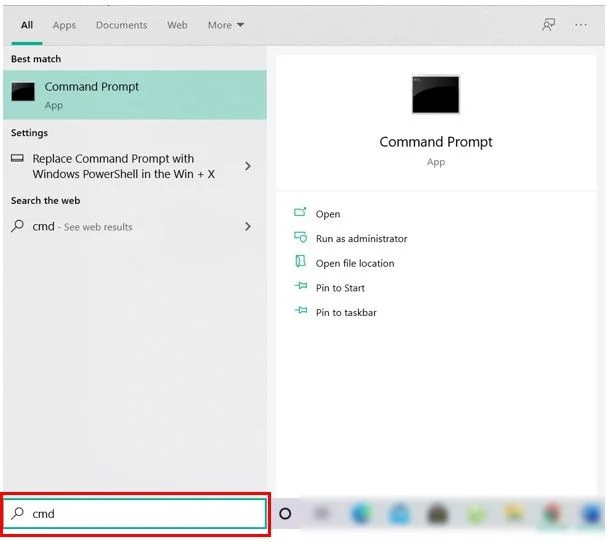
2. 打開命令提示符後,運行以下命令:
netsh winsock 重置 netsh int ip 重置 ipconfig /發布 ipconfig /更新 ipconfig /flushdns
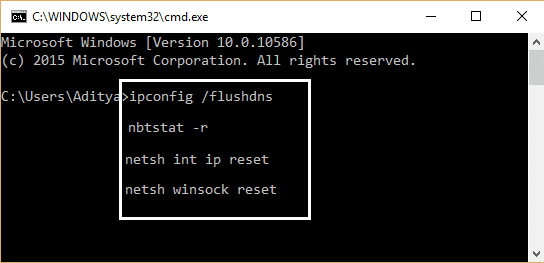
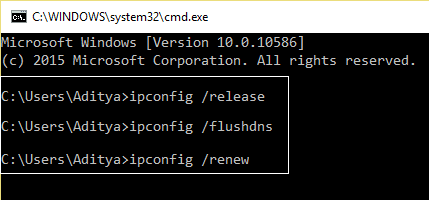
3. 再次嘗試將您的系統連接到 Internet,看看是否可以解決問題。
方法 – 9:禁用 IPv6
1. 右鍵單擊系統托盤上的 WiFi 圖標,然後單擊“打開網絡和共享中心”。 ”
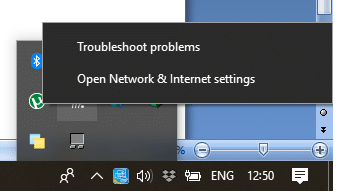
2. 現在單擊您當前的連接以打開設置。
注意:如果您無法連接到您的網絡,請使用以太網電纜進行連接,然後按照此步驟操作。
3. 在剛剛打開的窗口中單擊屬性按鈕。
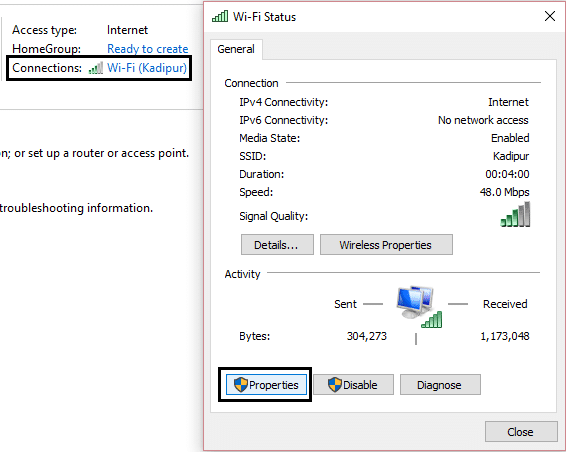
4. 確保取消選中 Internet 協議版本 6 (TCP/IP)。
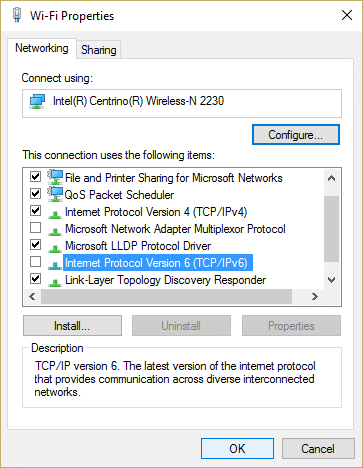
5. 單擊確定,然後單擊關閉。 重新啟動您的 PC 以保存更改。
方法 10 –重新安裝網絡適配器
1. 按 Windows 鍵 + R 然後鍵入devmgmt.msc並按 Enter 打開設備管理器。
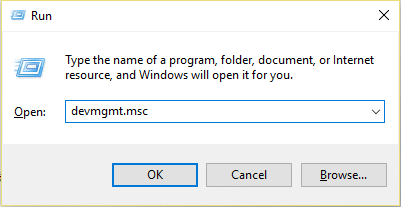
2. 展開網絡適配器並找到您的網絡適配器名稱。
3. 確保記下適配器名稱,以防出現問題。
4. 右鍵單擊您的網絡適配器並選擇卸載。
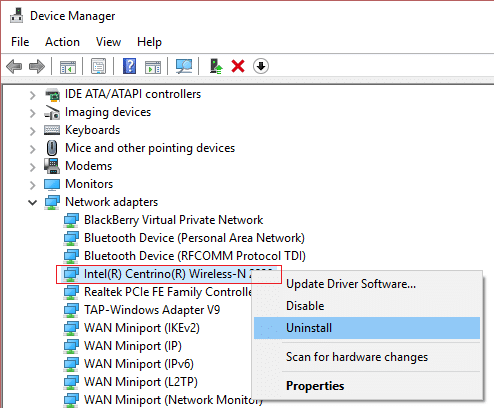
5. 重新啟動您的 PC, Windows 將自動安裝網絡適配器的默認驅動程序。
6. 如果無法連接到網絡,則說明驅動軟件沒有自動安裝。
7. 現在您需要訪問製造商的網站並從那裡下載驅動程序。
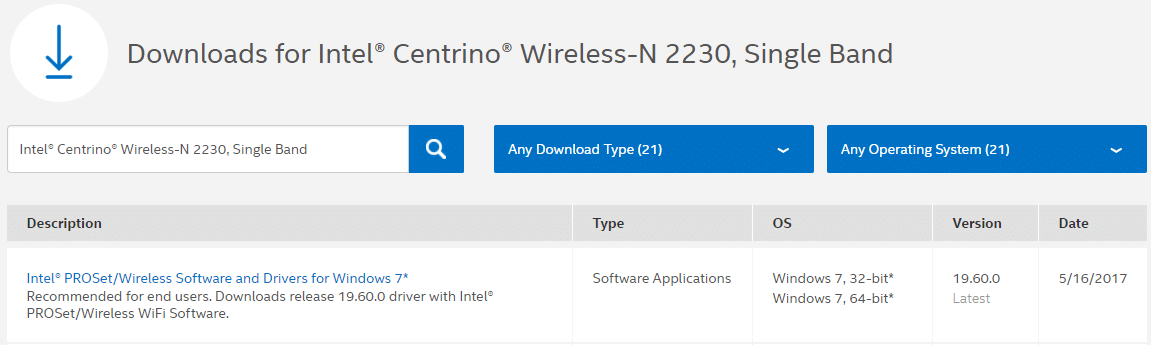
9. 安裝驅動程序並重新啟動您的 PC 以保存更改。
受到推崇的:
- 在 Windows 10 中禁用數據收集(保護您的隱私)
- 幫助! 顛倒或橫向屏幕問題
- 在 Windows 10 上修復高 Ping 的 5 種方法
- 修復 Windows 10 上缺少的桌面圖標
希望上述所有方法都能幫助您修復“無互聯網,安全”的 WiFi 錯誤。 如果你們仍然遇到一些問題,請留下您的評論,我會盡力解決您的技術問題。 但是,所有這些方法都是可行的,並為許多 Windows 10 操作用戶解決了這個問題。
